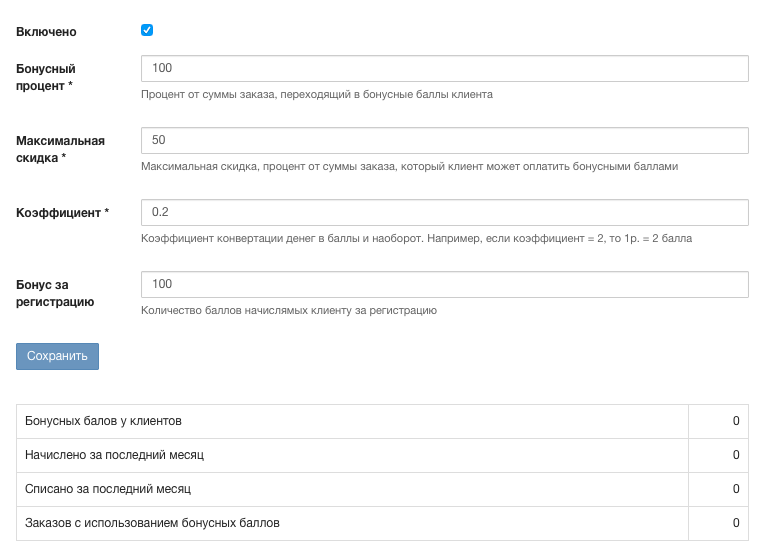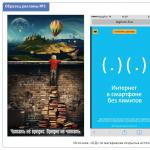Rubrique "réductions et bonus"
Dans cette section, vous pouvez gérer les remises et le système de bonus intégré, ainsi que connecter le système de bonus externe "Mnogo.ru".
Vue générale de la fenêtre de section
La section se compose de deux parties - une fenêtre de sélection du type de remise et une fenêtre de contrôle. Par défaut, lorsque vous accédez à la section, le type de remise "Par montant de la commande" s'ouvre. Commençons la description de la section par celle-ci.
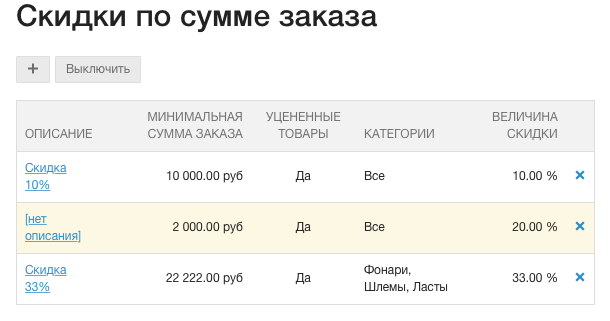
Dans la liste de toutes les remises par montant de commande, vous pouvez voir leurs principaux paramètres :
- La description est le nom que vous pouvez donner à la remise pour les distinguer les uns des autres
- Montant minimum de commande- le montant auquel la remise sera appliquée
- marchandises à prix réduit- détermine si la remise sera appliquée aux produits dont le champ "Ancien prix" est renseigné
- Catégories- les catégories du catalogue auxquelles la remise sera appliquée. Par défaut, la réduction s'applique à tous les produits.
- Montant de la remise- en pourcentage ou en roubles, selon les paramètres
- Supprimer le bouton de réduction
Ajout d'une remise sur le montant de la commande
Cliquez sur l'icône "+"au-dessus de la liste des réductions pour en ajouter une nouvelle. La fenêtre suivante apparaîtra :
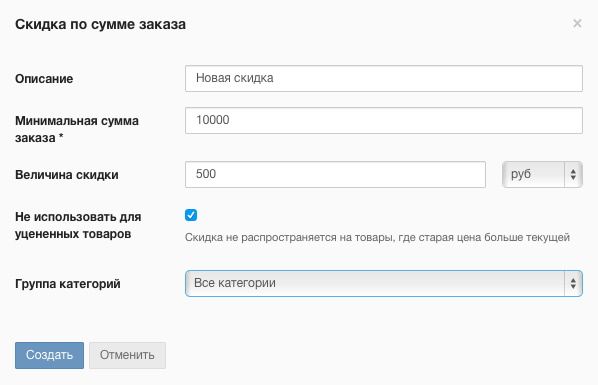
Dans le champ La description entrez un nom de remise pour les distinguer les unes des autres.
Dans le champ Montant minimum de commande entrez le montant atteint auquel la réduction sera appliquée dans le panier.
Montant de la remise- définissez ici la valeur en valeur absolue en devise ou en pourcentage du montant de la commande.
La réduction ne s'appliquera pas aux articles avec l'ancien prix. Autrement dit, s'il y a 3 produits dans le panier pour le montant total auquel la remise est appliquée, dont l'un avec l'ancien prix, la remise ne sera pas appliquée tant qu'un autre produit n'a pas l'ancien prix ajouté. .
Groupe de catégories- ici, vous pouvez sélectionner une ou plusieurs catégories de catalogue de produits pour lesquelles la remise fonctionnera. Par analogie avec les marchandises en promotion, la remise n'est appliquée que si le panier contient des marchandises pour le bon montant dans les bonnes catégories. Si différentes remises sont créées pour différentes catégories, elles ne se chevaucheront pas - les remises ne seront appliquées que lorsque les montants requis seront collectés pour chacune des catégories divisées.
Modification des remises
Cliquez simplement sur le nom de la remise et la même fenêtre apparaîtra que lors de l'ajout d'une nouvelle. Ici, vous pouvez facilement modifier les paramètres de remise.
Désactivation de toutes les réductions par montant de commande
Cliquez sur le bouton "OFF" au-dessus de la liste des réductions
Remises cumulées
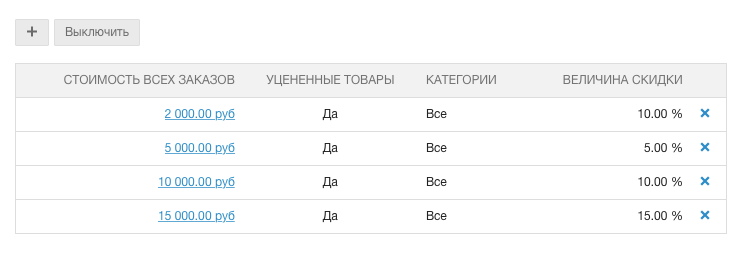
Ce type de réduction ne fonctionne que pour les utilisateurs enregistrés. Et cela vaut la peine d'être utilisé pour former un cercle de clients réguliers dans votre magasin.
Les remises cumulées fonctionnent comme ceci :
- Un client vous achète un produit pour la première fois, à ce stade vous l'invitez à s'inscrire afin qu'il puisse bénéficier de remises progressives sur ses achats ultérieurs
- Lors des achats suivants, le client doit se connecter à son compte personnel dans votre magasin, ou vous pouvez réémettre manuellement sa commande.
- Lorsqu'il atteint un montant prédéterminé de tous les achats, le client reçoit une remise soit sur l'ensemble de la gamme, soit sur des catégories de produits spécifiques.
Ajout d'une nouvelle remise cumulée
Cliquez sur le bouton "+" au-dessus de la liste des remises pour en ajouter une nouvelle. Dans la fenêtre qui apparaît, remplissez les champs :
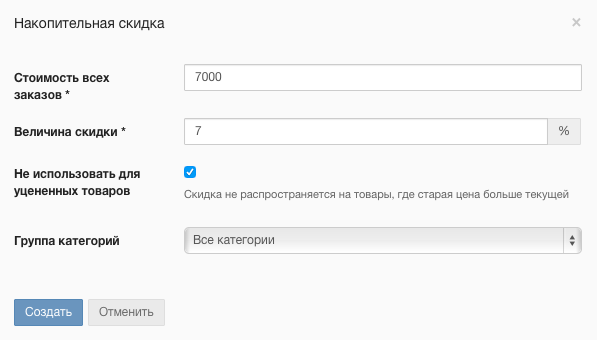
- Le coût de toutes les commandes- le montant à l'atteinte duquel le client recevra une remise sur tous les achats ultérieurs
- Montant de la remise- le pourcentage du montant dont le coût de la commande sera réduit, sans compter les frais de livraison
- Ne pas utiliser pour les articles en promotion- cochez cette case si vous souhaitez que les produits avec l'ancien prix apposé ne participent pas aux remises.
- Groupes de catégories- sélectionner les catégories pour lesquelles la réduction sera appliquée. Si vous souhaitez que la remise soit appliquée à toute la gamme - laissez la valeur par défaut (Toutes les catégories)
Remises par groupe de clients
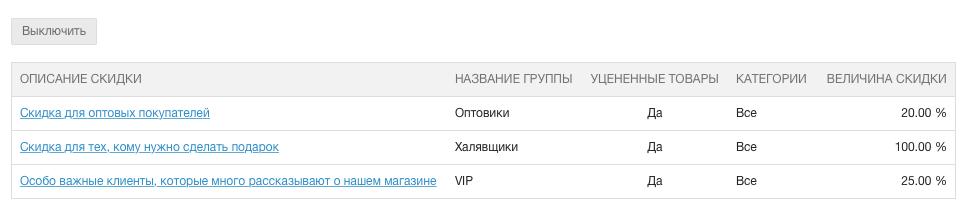
La remise de groupe de clients est disponible uniquement pour les clients déjà enregistrés que vous avez déplacés vers le groupe auquel la remise a été attribuée.
Prenons l'exemple du groupe de clients "Grossistes" dans notre magasin test :
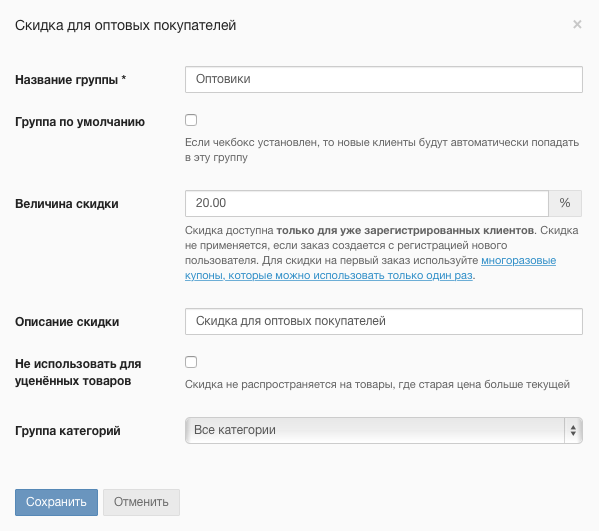
Toutes les actions que nous effectuerons avec une remise ici seront appliquées aux paramètres de remise dans la section "Clients" du back office.
- Nom de groupe- identifiant du groupe client. C'est juste un nom, ça peut être n'importe quoi.
- Groupe par défaut- si vous cochez cette case, tous ceux qui s'inscriront dans le magasin tomberont immédiatement dans ce groupe. Les groupes sont généralement très pratiques à utiliser pour travailler avec des clients réguliers.
- Montant de la remise- valeur en pourcentage du montant de la commande, avec possibilité de préciser des centièmes de pour cent.
- Description de la remise- juste une description textuelle pour ne pas vous perdre dans un grand nombre de groupes et de remises différents
- Ne pas utiliser pour les articles en promotion- similaires aux autres remises : les produits dont l'ancien prix est supérieur au principal ne participent pas au programme de remise, c'est-à-dire que la remise est calculée à partir du montant de la commande moins le coût de la commande de ces produits.
- Groupe de catégories- une ou plusieurs catégories du catalogue pour lesquelles la remise sera appliquée.
Attention! Le groupe "Grossistes" a été créé par nous uniquement à titre d'exemple. Pour afficher des prix spéciaux pour les acheteurs en gros, nous vous recommandons d'utiliser la fonctionnalité "Types de prix", qui .
Remises sur les coupons
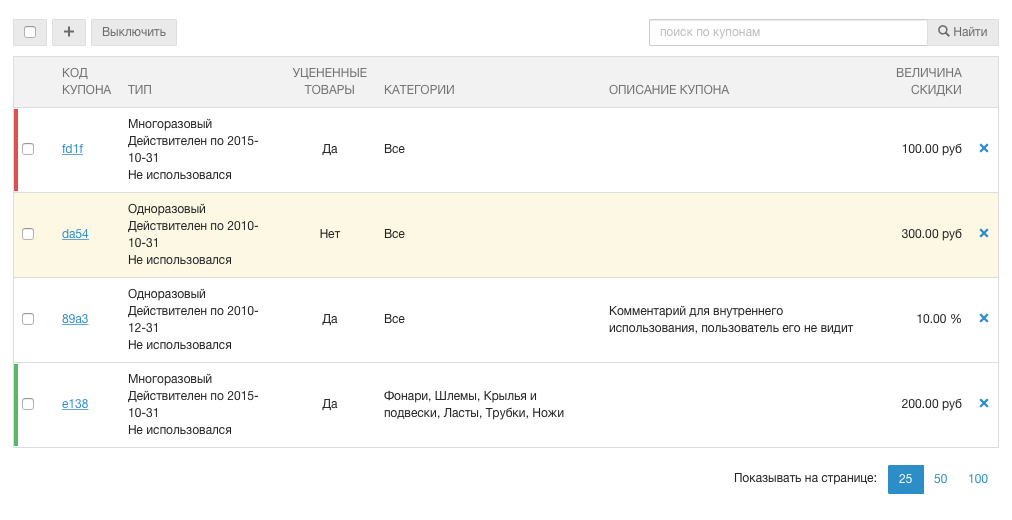
Il existe de nombreuses façons d'utiliser les bons de réduction. Par exemple, si un visiteur décide de quitter le site, un coupon de réduction lui est proposé pour l'intéresser à l'achat. Ou vous pouvez utiliser un canal de promotion tel que les services de coupons. Ou vous pouvez distribuer des dépliants avec des coupons de réduction dans les endroits bondés de votre ville. Dans l'ensemble, les coupons sont un moyen pratique d'attirer l'attention de votre public sur votre magasin.
Ajout d'un bon de réduction
Cliquez sur l'icône "+" au-dessus de la liste des réductions pour ajouter une nouvelle option de coupon. La fenêtre suivante apparaîtra :
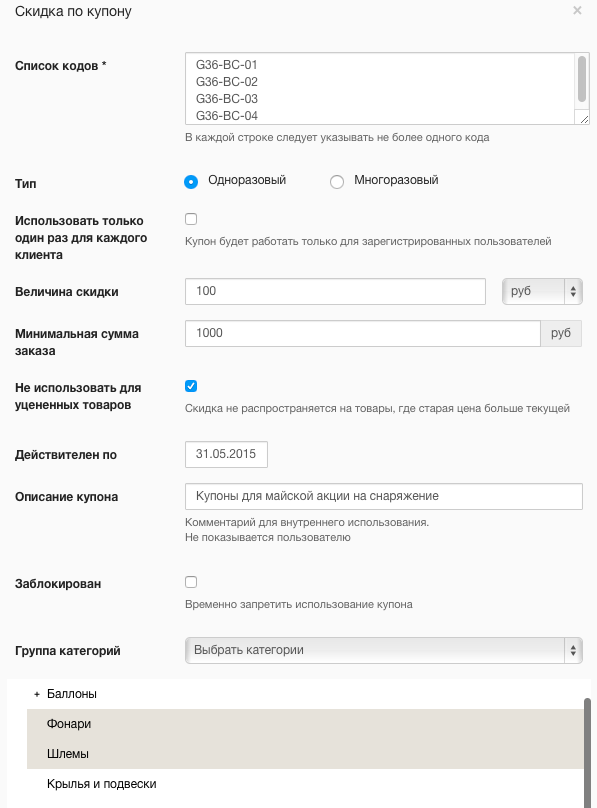
Liste des codes- entrez ici les codes de coupon pré-préparés. Il peut s'agir d'ensembles arbitraires de lettres, de chiffres et de symboles. Les codes doivent être alignés dans une colonne ! Après avoir enregistré, vous verrez et pourrez modifier chaque coupon individuellement.
Taper- Jetable ou Réutilisable. Dans le premier cas, chaque coupon ne peut être utilisé qu'une seule fois, après quoi il est automatiquement bloqué. Si le coupon est réutilisable, n'importe quel utilisateur peut l'utiliser autant de fois que nécessaire jusqu'à ce que le coupon ait expiré.
Utiliser une seule fois par client- cela signifie que les coupons ne fonctionneront que pour les utilisateurs enregistrés et chacun d'eux ne peut être utilisé qu'une seule fois.
Montant de la remise- le montant de la remise en roubles ou en % du montant de la commande.
Montant minimum de commande- si vous souhaitez que le coupon ne fonctionne qu'à partir d'un certain montant de la commande - entrez le numéro dans ce champ.
Ne pas utiliser pour les articles en promotion- les marchandises dont le champ "Ancien prix" est renseigné et dont le nombre dans ce champ est supérieur à celui dans le champ "Prix" ne seront pas pris en compte dans le calcul du montant de la commande, à partir duquel une remise pourra être appliquée.
Valable- si vous souhaitez limiter la durée de validité du coupon, précisez ici la date après laquelle le coupon sera automatiquement désactivé.
Description du coupon- afin de ne pas se perdre dans un grand nombre de coupons, nous vous recommandons de les marquer à l'aide de ce champ
bloqué- bloquer/débloquer le coupon manuellement. Bloquez un coupon si vous ne voulez pas attendre qu'il soit utilisé ou qu'il expire. Déverrouillez si vous souhaitez le réutiliser.
Édition de coupons
Cliquez sur le code promo dans la liste générale pour ouvrir la fenêtre d'édition. Il est complètement identique à la fenêtre d'ajout de coupons, nous ne l'examinerons donc pas en détail.
Suppression de coupons
Il existe deux options de suppression - une à la fois et en masse. Pour supprimer un coupon individuel, cliquez sur l'icône "X" à droite de la description du coupon. Pour supprimer plusieurs coupons en même temps - sélectionnez-les à l'aide des cases à cocher à gauche des codes et cliquez sur l'icône de suppression :
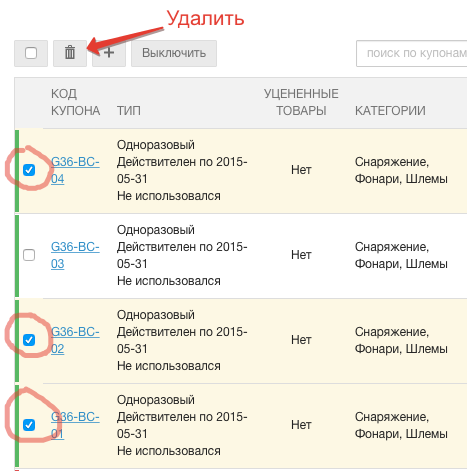
Recherche de coupons
Uniquement disponible avec des codes promo.
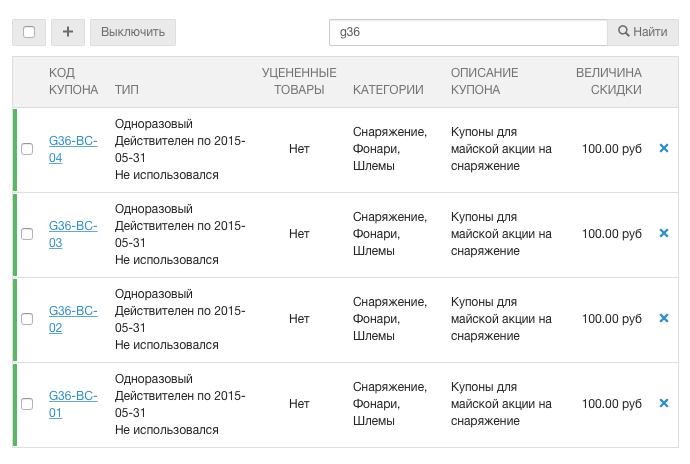
Remises externes
Lors de la création d'une remise, vous devez spécifier l'url à laquelle la demande sera envoyée pour obtenir la valeur de la remise.
La requête est envoyée au format JSON. La réponse est également attendue au format JSON.
La demande contient toutes les informations relatives à la commande.
En réponse à la requête, vous devez renvoyer l'un des objets suivants :
1) Une réduction peut être appliquée
{
remise : 10, // Valeur de la remise, si discount_type == PERCENT, alors c'est 10 %, sinon 10 roubles
discount_type : "PERCENT", // Peut-être MONEY
title : "Vous bénéficiez d'une réduction sur la carte XXXXX", //Description textuelle de la réduction, qui sera enregistrée dans la commande et affichée à l'utilisateur
}
2) La réduction ne peut pas être appliquée pour une raison quelconque
{
erreurs : ["Carte introuvable"] // Tableau d'erreurs
}
Vous devez ajouter un formulaire qui envoie des données à l'URL
/cart_items
Méthode PUT
Vous devez ajouter une entrée au formulaire dans lequel l'utilisateur entrera le numéro de carte
Par example
.....
, où XXXX est l'ID du champ de commande supplémentaire
Les erreurs sont disponibles dans le template liquide via la méthode discount_errors sur la variable cart.
Exemple:
(% pour erreur dans cart.discount_errors %) ((Erreur))
(% fin pour %)
Bonus
InSales propose deux systèmes de bonus - intégré et de Mnogo.ru. Le principe général des systèmes de bonus est le suivant :
- Le client s'inscrit dans le système de bonus du magasin et reçoit des points d'incitation pour son adhésion.
- À chaque achat, les roubles dépensés sont convertis en points bonus avec un certain coefficient. Par exemple, si le coefficient est de 0,2, alors pour 1000 roubles dépensés, le client recevra 200 points bonus. Dans InSales, vous pouvez limiter davantage la réception de points en spécifiant quel pourcentage du montant de la commande est impliqué dans la formation du bonus
- Après avoir accumulé un certain nombre de points, le client peut les utiliser pour payer une partie du prochain achat. Et si vous définissez les paramètres appropriés - alors tout le prochain achat.
Système de bonus InSales
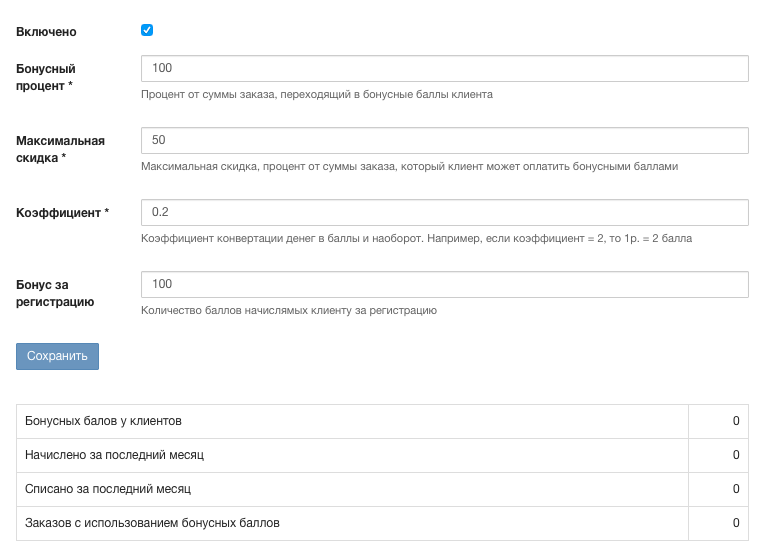
Champs de paramètres
- Inclus- cochez cette case pour activer l'accumulation de bonus pour les clients enregistrés.
- Pourcentage de bonus- ce champ détermine quel pourcentage du montant de la commande sera utilisé pour accumuler des points bonus.
- Remise maximale- indiquez ici le pourcentage du montant de la commande que l'acheteur peut payer avec des points bonus.
- Coefficient- indiquez ici combien « pèse » 1 point bonus en devise. Dans l'exemple, le coefficient est de 0,2. Cela signifie que 1000 roubles = 200 points bonus.
- Bonus à l'inscription- ici, vous pouvez spécifier combien le client reçoit pour s'inscrire dans votre magasin. Nous vous recommandons d'ajouter des informations sur le programme de fidélité à la page de paiement et aux e-mails que vos clients reçoivent lorsqu'ils passent une commande.
Champs statistiques
- Points bonus pour les clients- le nombre total de bonus pour tous les clients enregistrés
- Cumulé le mois dernier- le nombre total de points accumulés pour le dernier mois civil
- Annulé le mois dernier- le nombre total de points bonus dépensés pour le dernier mois civil
- Commandes utilisant des points de fidélité- le nombre total de commandes dans lesquelles les bonus ont été utilisés.
Système de bonus Mnogo.ru
Dans InSales, vous pouvez vous connecter à Mnogo.ru à l'aide d'une application spéciale. Remplissez les champs conformément aux instructions fournies par le support technique du système :